Το Nmap είναι ένα ισχυρό εργαλείο σάρωσης δικτύου για τοLinux, BSD και άλλα λειτουργικά συστήματα. Έχει δεκάδες εξαιρετικά χαρακτηριστικά, όπως σάρωση διευθύνσεων IP για ανοιχτές θύρες, χαρτογράφηση ενεργών συσκευών σε δίκτυο, αναγνώριση υπηρεσιών που εκτελούνται σε στόχους σάρωσης και πολλά άλλα.
Σε αυτόν τον οδηγό θα δούμε πώς να το χρησιμοποιήσετεισχυρό εργαλείο διαχείρισης δικτύου στο Linux και καλύπτει τον τρόπο χρήσης ορισμένων από τα πιο χρήσιμα χαρακτηριστικά του, όπως η σάρωση του κεντρικού υπολογιστή, η χαρτογράφηση δικτύου και πολλά άλλα!
Σημείωση: Το Nmap είναι ένα εργαλείο γραμμής εντολών. Εάν χρειάζεστε ένα καλό εργαλείο χαρτογράφησης δικτύου αλλά δεν είστε οπαδός του τερματικού σταθμού, ελέγξτε το Zenmap. Είναι ένα GUI front-end για το Nmap που έχει τα ίδια χαρακτηριστικά, αλλά έχει συσκευαστεί σε μια κηλίδα διεπαφή.
Σάρωση ενός μόνο κεντρικού υπολογιστή

Ένα από τα πιο βασικά χαρακτηριστικά του Nmap είναι η ικανότητά του να σαρώνει έναν στόχο (κεντρικό υπολογιστή AKA) για ανοιχτές θύρες, πληροφορίες συστήματος κ.λπ. Για να ξεκινήσει μια σάρωση, ξεκινήστε ένα παράθυρο τερματικού στο Linux πατώντας Ctrl + Alt + T ή Ctrl + Shift + T. Από εκεί, ανυψώστε το τερματικό στο Root με su ή sudo -s.
su -
Ή
sudo -s
Αφού αποκτήσετε πρόσβαση στο Root στο τερματικό, είναι δυνατή η εκτέλεση μιας βασικής σάρωσης με την εκτέλεση nmap μαζί με τη διεύθυνση IP στόχου, το όνομα κεντρικού υπολογιστή ή τον ιστότοπο.
Σημείωση: για το Nmap για την ανίχνευση ονομάτων χώρου απομακρυσμένης ιστοσελίδας, ίσως χρειαστεί να προσθέσετε http: // μπροστά από τη διεύθυνση.
nmap target-local-or-remote-ip-address
Πρέπει να υπολογίσετε το λειτουργικό σύστημα που εκτελεί ο στόχος σας; Χρησιμοποιήστε το Ο επιλογή.
nmap -O target-local-or-remote-ip-address
Εκτέλεση της σάρωσης με το Ο η εντολή αποκαλύπτει πληροφορίες OS σχετικά με τις ανιχνεύσεις στόχων Nmap, αλλά για μερικούς δεν είναι αρκετές πληροφορίες. Ευτυχώς, το V ο διακόπτης γραμμής εντολών μπορεί να εμφανίσει ακόμα περισσότερες πληροφορίες (ανοιχτές θύρες κ.λπ.)
nmap -O -v target-local-or-remote-ip-address
Για ακόμα περισσότερες πληροφορίες, μπορείτε να χρησιμοποιήσετε το V διακόψτε δύο φορές.
nmap -O -vv target-local-or-remote-ip-address
Σάρωση πολλών κεντρικών υπολογιστών
Με το Nmap είναι δυνατή η σάρωση πολλών κεντρικών υπολογιστώνκάθε φορά. Για να το κάνετε, γράψτε την εντολή που θα χρησιμοποιούσατε για έναν μόνο στόχο, αλλά προσθέστε σε άλλες διευθύνσεις στο τέλος της εντολής. Για παράδειγμα, για να ελέγξετε ποιες είναι οι δύο ξεχωριστές λειτουργικές μονάδες στόχων, θα κάνατε:
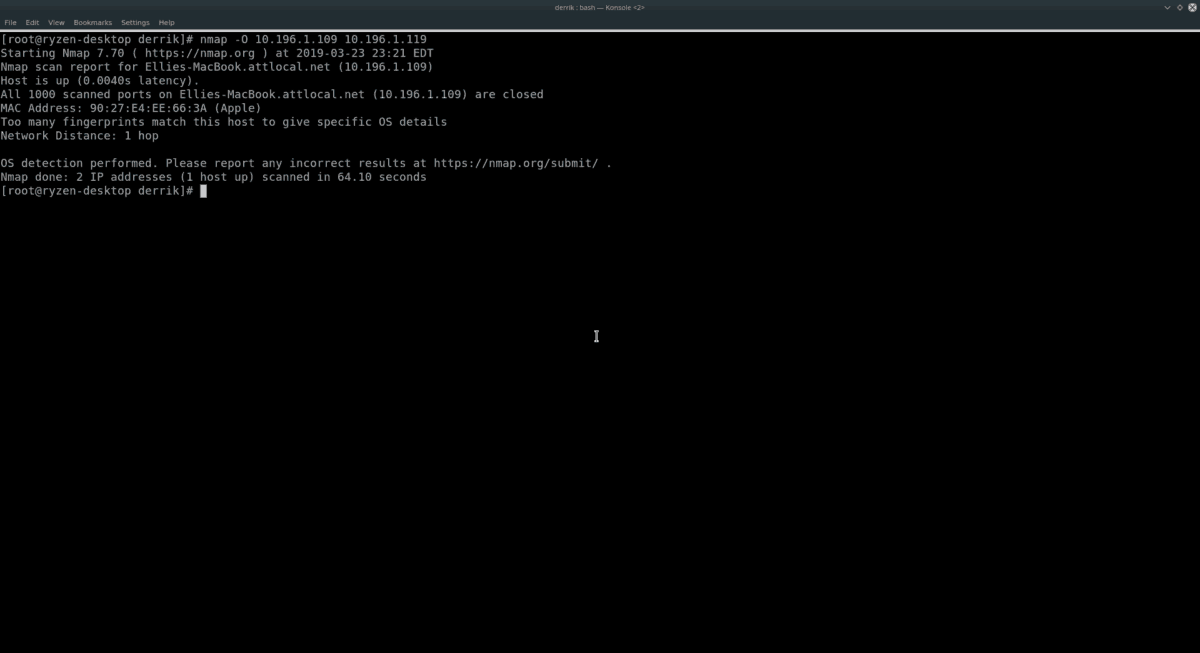
nmap -O target-local-or-remote-ip-address-1 target-local-or-remote-ip-address-2
Για να βρείτε περισσότερες πληροφορίες σχετικά με τους δύο ξενιστές που σαρώθηκαν παραπάνω, χρησιμοποιήστε το V διακόπτης.
nmap -O -v target-local-or-remote-ip-address-1 target-local-or-remote-ip-address-2
ή
nmap -O -vv target-local-or-remote-ip-address-1 target-local-or-remote-ip-address-2
Το Nmap δεν έχει κανένα όριο για το πόσα μεμονωμένα ονόματα κεντρικών υπολογιστών ή διευθύνσεις IP προσθέτετε στο τέλος της εντολής, επομένως μπορείτε να προσθέσετε όσα χρειάζεστε!
Σάρωση φάσματος IP
Σάρωση μεμονωμένων κεντρικών υπολογιστών, καταγράφοντάς τους έναμετά από ένα άλλο είναι ένας τρόπος για να πάει για τα πράγματα. Ακόμα, αν έχετε πολλούς υπολογιστές ή συσκευές δικτύου για να εξετάσετε, είναι πιο έξυπνο να κάνετε μια σάρωση δέσμης IP με το Nmap.
Για να εκτελέσετε μια σάρωση ενός εύρους IP, εκτελέστε το Nmap ενάντια σε ένα IP, χρησιμοποιήστε το sn διακόπτης. Για παράδειγμα, για να σαρώσετε ένα τοπικό δίκτυο που εκτελείται στην περιοχή 192.168.1, δοκιμάστε το ακόλουθο παράδειγμα.
Σημείωση: Βεβαιωθείτε ότι αντικαταστήσατε τα X και Y στην παρακάτω εντολή με τον μέγιστο αριθμό IP για σάρωση σε. Όπως 0-50, 1-100 κ.λπ.
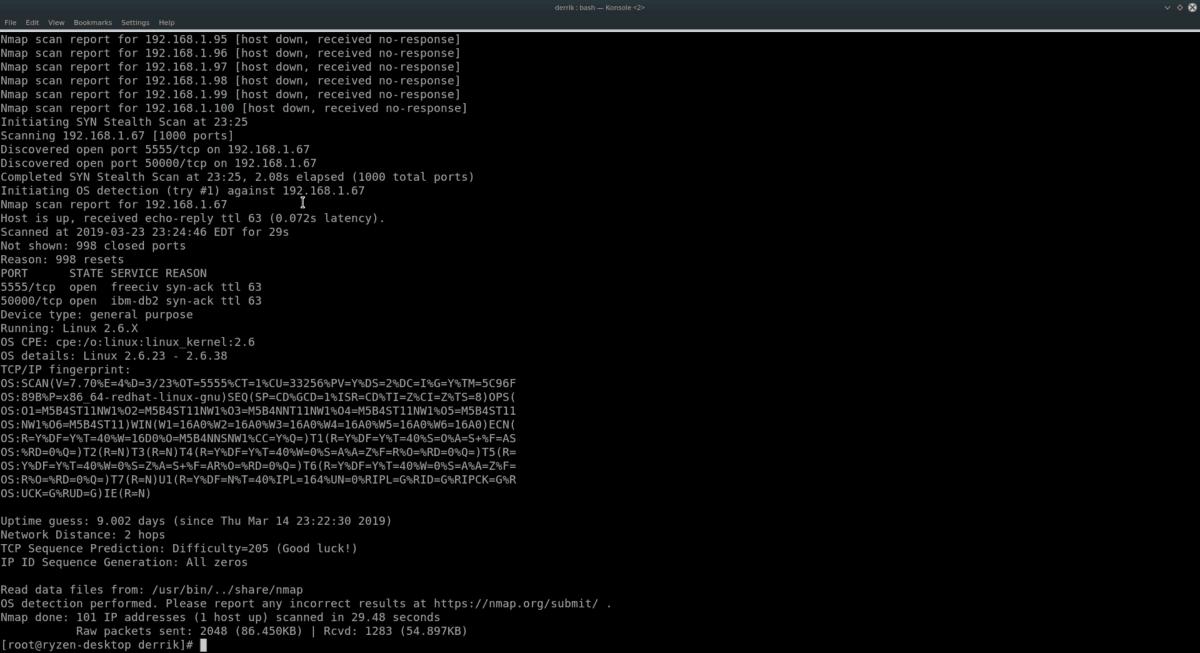
nmap -sS 192.168.1.X-Y
Θέλετε να έχετε περισσότερες πληροφορίες στη σάρωση εύρους IP, σκεφτείτε να προσθέσετε το Ο και VV διακόπτες γραμμής εντολών.
nmap -sS -O -vv 192.168.1.X-Y
Εάν το δίκτυό σας λειτουργεί στις 10.196.1.1, δοκιμάστε:
nmap -sS 10.196.1.X-Y
Ή
nmap -sS -O -vv 10.196.1.X-YΜην χρησιμοποιείτε 10.196.1.1 ή 192.168.1.0; Κατανοήστε το φάσμα των διευθύνσεων IP που θέλετε να σαρώσετε και χρησιμοποιήστε το ακόλουθο παράδειγμα παρακάτω.
Σημείωση: Το Nmap μπορεί να σαρώσει οποιοδήποτε εύρος διευθύνσεων IP. Για βέλτιστα αποτελέσματα, συμβουλευτείτε το IP router του τοπικού σας δικτύου και ξεκινήστε από εκεί.
nmap -sS x.x.x.x-yy
Ή
nmap -sS -O -vv x.x.x.x-yy Σάρωση υποδικτύου
Χρησιμοποιώντας το εργαλείο Nmap για να εξετάσετε μια σειρά IPδιευθύνσεις είναι αποτελεσματική. Μια εναλλακτική λύση για τη σάρωση ενός εύρους είναι η σάρωση όλων των συσκευών σε ένα υποδίκτυο. Για να το κάνετε αυτό, εισαγάγετε τη βασική διεύθυνση IP του δρομολογητή (ή ό, τι χρησιμοποιείτε για την παροχή σύνδεσης δικτύου σε κάθε υπολογιστή του δικτύου) και χρησιμοποιήστε το / 24 σημειογραφία.
Για παράδειγμα, για να σαρώσετε κάθε διεύθυνση IP σε δρομολογητή που τρέχει από τη διεύθυνση IP βάσης του 192.168.1.1, θα κάνατε:
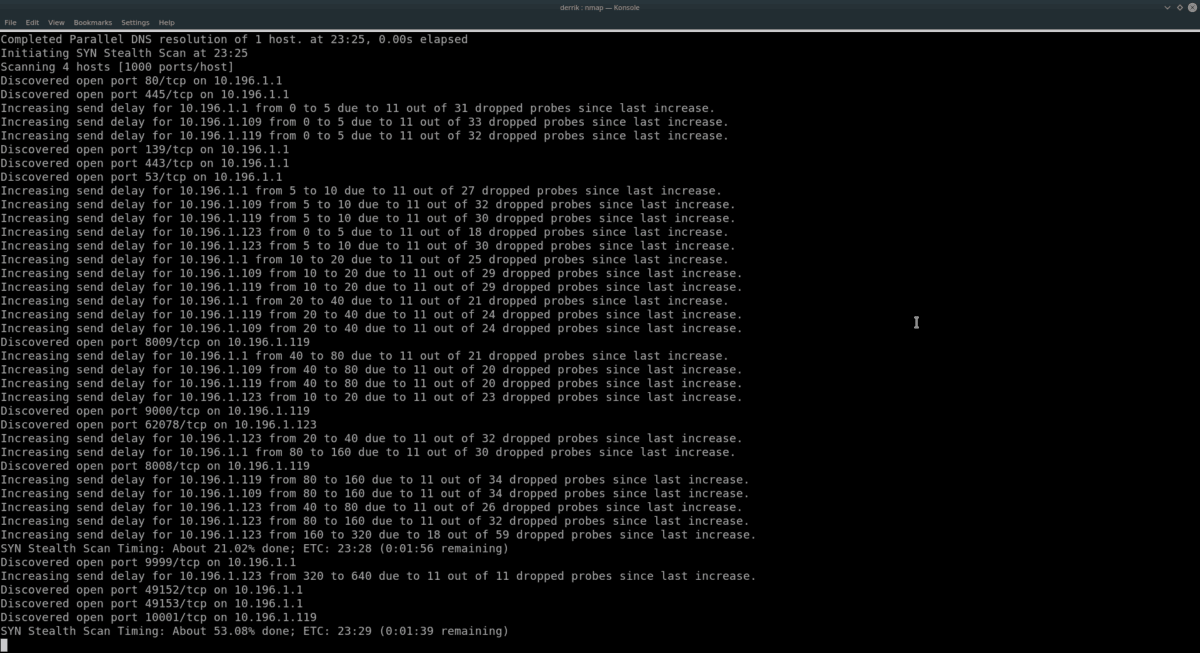
nmap -sS 192.168.1.1/24Για περισσότερες πληροφορίες με αυτήν τη σάρωση, προσθέστε Ο και VV.
nmap -sS -O -vv 192.168.1.1/24Ή, για μια συσκευή router με τη διεύθυνση IP βάσης του 10.196 .1.1, δοκιμάστε αυτή την εντολή.
nmap -sS 10.196.1.1/24Ή, για περισσότερες πληροφορίες, κάντε τα εξής:
nmap -sS -O -vv 10.196.1.1/24Τα 192.168.1.1 και 10.196.1.1 παραδείγματα θα πρέπει να δουλεύουν για τους περισσότερους. Ωστόσο, αυτές δεν είναι οι μοναδικές διευθύνσεις IP που αρχίζουν. Εάν πρέπει να σαρώσετε συσκευές σε ένα υποδίκτυο και να μην χρησιμοποιήσετε αυτά τα IP βάσης, δοκιμάστε το ακόλουθο παράδειγμα:
nmap -sS x.x.x.x/24
Ή
nmap -sS -O -vv x.x.x.x/24
Περισσότερες πληροφορίες Nmap
Σε αυτόν τον οδηγό, μόλις γκρεμίσαμε την επιφάνεια του τι μπορεί να κάνει το Nmap στο Linux. Εάν ενδιαφέρεστε να μάθετε περισσότερα για αυτό, τρέξτε nmap με το -βοήθεια διακόπτης. Θα εκτυπώσει κάθε διαθέσιμη επιλογή και εντολή.
nmap --help</ p>













Σχόλια